Fibre optique, épisode 2

Classé dans
 Blog, Internet
Blog, Internet
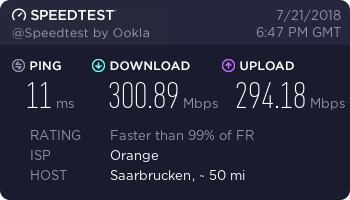

 Blog, Internet
Blog, Internet
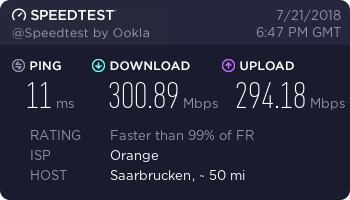

 Blog, Internet
Blog, Internet


 Linux, wine, Jeux, MIDI
Linux, wine, Jeux, MIDI

Ce jeu de flippers est sorti en 1995, et comprenait 3 tables :
Si le nom "Space Cadet" vous dit quelque chose, c'est normal. J'en parlerai un peu plus tard.
Full Tilt! Pinball a été développé par Cinematronics, et publié par Maxis (Sim City, Les Sims, …)
Les trois tables sont en fait trois jeux distincts, situés dans des répertoires séparés. Le disque contient les jeux pour Windows 3.1 (16 bits) et Windows 95 (32 bits). La version Windows 95 fonctionne également sous Windows XP.
La résolution du jeu n'est pas fixe. On peut choisir 640x480, 800x600 et 1024x768.
Les sons sont au format Wave PCM 11 kHz (donc pas vraiment d'excellente qualité), et les musiques sont au format MIDI – un synthétiseur MIDI ou un expandeur MIDI est alors nécessaire pour pouvoir entendre les musiques.
Au niveau réalisme, il ne faut pas s'attendre à une simulation parfaite de la physique (Pour ça, il vaut mieux jouer à 3D Pro Pinball, Timeshock! par exemple). Le comportement est à peu pros cohérent dans Space Cadet, un peu hasardeux dans Skulduggery et complètement irréaliste dans Dragon's Keep. D'ailleurs, la bille a parfois tendance à disparaître de l'écran, voire à se téléporter, ce qui est plutôt pénible.
Les contrôles sont simples :
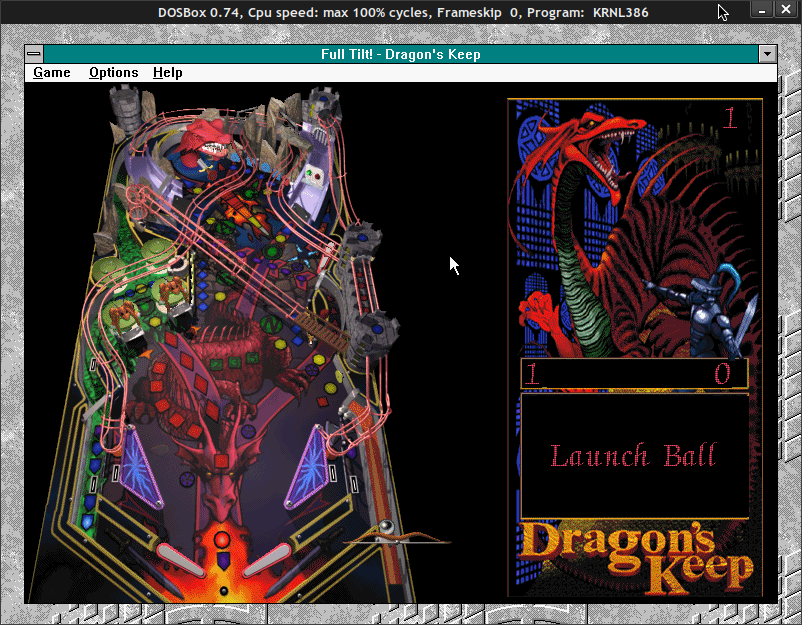
Cette table représente un univers de Fantasy, avec différentes « missions », comme « trouver l'antre du dragon », « sauver une jeune vierge », « vaincre le dragon », « voler le trésor gardé par le dragon », avec des objets à collecter comme des sorts, des armes et des armures.
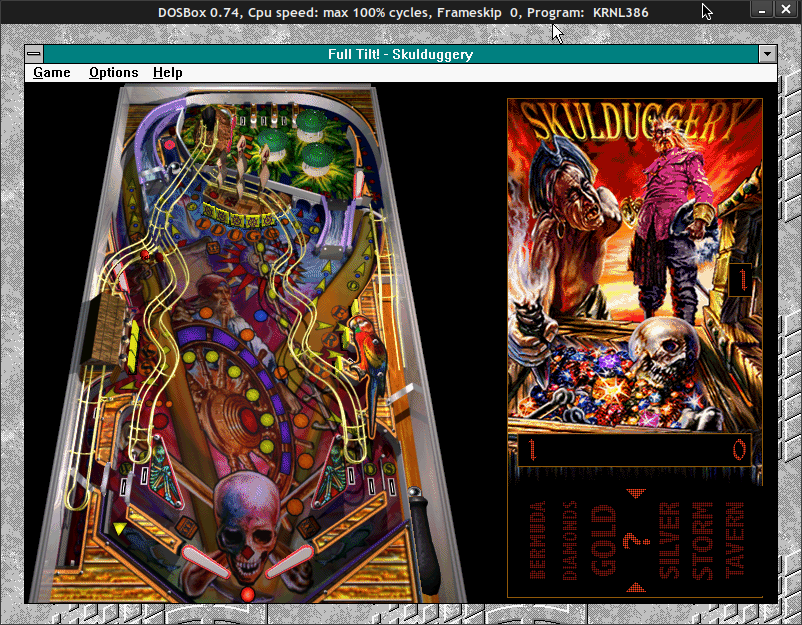
Cette table représente un univers de pirates du 17e siècle (caraïbes). Au moment de lancer la bille, une liste de « modes » défile. Je ne pourrai pas en dire plus, je n'ai pas tout à fait compris comment cela fonctionnait.
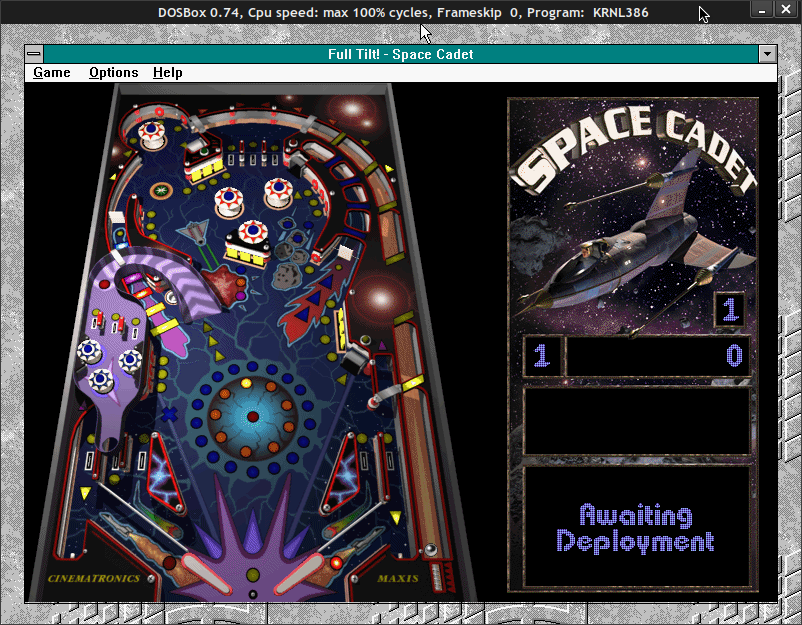
Cette table représente un univers spatial. Le but est de monter en grade (cadet, sous-officier, lieutenant…), en effectuant différentes missions, comme attaquer les bumpers, gravir la rampe de lancement, recharger (régulièrement) en carburant.
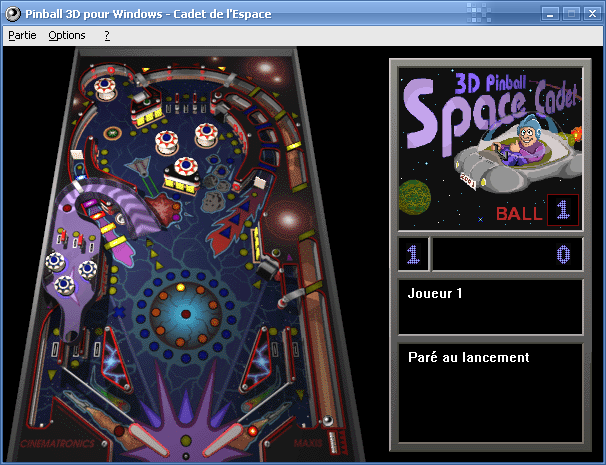
Cette version, intégrée dans Windows NT4, 2000, ME et XP (32 bits), est une version légèrement réduite de Full Tilt! Space Cadet.
En effet, il n'y a plus qu'une seule musique, la résolution est limitée à 640x480. Il n'y a plus de « ball saved » lorsqu'une mission est accomplie.
D'autres modifications, d'ordre cosmétique sont également visibles (couleurs de texte, bannière, police de caractère…)
Contrairement à mes souvenirs, cette version n'était pas incluse dans Windows 95. Elle était intégrée dans l'extension Microsoft Plus! pour Windows 95, vendue séparément.
Pour cela, il y a plusieurs méthodes
Il suffit d'insérer le disque du jeu, et de l'installer sur n'importe quel PC fonctionnant sous Windows 3.1, 95, 98, ME ou XP.
À noter : À partir de Windows 95, le synthétiseur MIDI utilisé pour jouer les musiques est le SoftSynth Microsoft GM/GS, basé sur une version réduite du SC-55. Sous Windows XP, on peut installer le synthétiseur Yamaha XG WDM (basé sur le MU50), qui est de meilleure qualité. Sinon, on peut utiliser un expandeur Akai, Roland, Yamaha, Korg… en MIDI (via MPU 401, port manette 15 broches et un adaptateur, interface MIDI USB…).
Si Windows 3.1 ou 95 est installé dans Dosbox, il suffit d'accéder au lecteur CD-ROM depuis Windows puis installer le jeu. À noter : si le lecteur n'est pas accessible, on peut copier tout le contenu du disque dans un répertoire accessible depuis Dosbox.
Le jeu fonctionne également avec Wine. Il suffit de copier la version Windows 95 dans un répertoire situé dans le $WINEPREFIX.
La principale difficulté avec Wine, c'est pour avoir les musiques. L'une des solutions est l'utilisation de Fluidsynth (déjà évoqué avec Touhou08, cf. http://blog.chibi-nah.fr/touhou-08-imperishable-night-sous-gnu-linux ).
Bien entendu, cela n'a pas fonctionné, parce que mon matériel a évolué depuis (plus utilisation de jack2 comme serveur de son principal).
Heureusement, la documentation WINE est très claire et à jour. https://wiki.winehq.org/MIDI
Donc, lancement de l'un des flippers (ici Space Cadet) via la ligne de commande :
WINEDEBUG=+msacm wine CADET.EXE
Puis observation de ce qui arrive dans le terminal (attention, ça défile très très vite dès que la musique commence à jouer).
Dans mon cas, les lignes intéressantes sont les suivantes :
008e:trace:msacm:MIDIMAP_FindPort L"SC-8820 - SC-8820 Part A" 008e:trace:msacm:MIDIMAP_FindPort L"SC-8820 - SC-8820 Part B" 008e:trace:msacm:MIDIMAP_FindPort L"jack_midi - port" 008e:trace:msacm:MIDIMAP_FindPort L"a2jmidid - port" 008e:trace:msacm:MIDIMAP_FindPort L"Midi Through Port-0" 008e:trace:msacm:MIDIMAP_FindPort L"USB Uno MIDI Interface MIDI 1" 008e:trace:msacm:MIDIMAP_FindPort L"SC-8820 - SC-8820 MIDI" 008e:trace:msacm:MIDIMAP_LoadSettings chnMap[ 0] => 0 008e:trace:msacm:MIDIMAP_LoadSettings chnMap[ 1] => 0 008e:trace:msacm:MIDIMAP_LoadSettings chnMap[ 2] => 0 008e:trace:msacm:MIDIMAP_LoadSettings chnMap[ 3] => 0 008e:trace:msacm:MIDIMAP_LoadSettings chnMap[ 4] => 0 008e:trace:msacm:MIDIMAP_LoadSettings chnMap[ 5] => 0 008e:trace:msacm:MIDIMAP_LoadSettings chnMap[ 6] => 0 008e:trace:msacm:MIDIMAP_LoadSettings chnMap[ 7] => 0 008e:trace:msacm:MIDIMAP_LoadSettings chnMap[ 8] => 0 008e:trace:msacm:MIDIMAP_LoadSettings chnMap[ 9] => 0 008e:trace:msacm:MIDIMAP_LoadSettings chnMap[10] => 0 008e:trace:msacm:MIDIMAP_LoadSettings chnMap[11] => 0 008e:trace:msacm:MIDIMAP_LoadSettings chnMap[12] => 0 008e:trace:msacm:MIDIMAP_LoadSettings chnMap[13] => 0 008e:trace:msacm:MIDIMAP_LoadSettings chnMap[14] => 0 008e:trace:msacm:MIDIMAP_LoadSettings chnMap[15] => 0
Intéressons-nous d'abord à MIDIMAP_FindPort. On constate d'abord qu'il y a 7 sorties MIDI.
Si on compare avec la commande aconnect -o, on n'obtient pas du tout le même résultat
client 14: 'Midi Through' [type=noyau]
0 'Midi Through Port-0'
client 20: 'USB Uno MIDI Interface' [type=noyau,card=1]
0 'USB Uno MIDI Interface MIDI 1'
client 24: 'SC-8820' [type=noyau,card=2]
0 'SC-8820 Part A '
1 'SC-8820 Part B '
2 'SC-8820 MIDI '
Les sorties ne sont pas dans le même ordre, et on obtient que les sorties pour ALSA. Celles de jack n'apparaissent pas.
Donc, reprenons ce qui est sorti de wine, et numérotons les sorties, en commençant par 0 et non pas par 1 :
0 : "SC-8820 - SC-8820 Part A" 1 : "SC-8820 - SC-8820 Part B" 2 : "jack_midi - port" 3 : "a2jmidid - port" 4 : "Midi Through Port-0" 5 : "USB Uno MIDI Interface MIDI 1" 6 : "SC-8820 - SC-8820 MIDI"
Si on regarde le mappage des canaux MIDI, on constate ceci :
008e:trace:msacm:MIDIMAP_LoadSettings chnMap[ 0] => 0 008e:trace:msacm:MIDIMAP_LoadSettings chnMap[ 1] => 0 008e:trace:msacm:MIDIMAP_LoadSettings chnMap[ 2] => 0 008e:trace:msacm:MIDIMAP_LoadSettings chnMap[ 3] => 0 008e:trace:msacm:MIDIMAP_LoadSettings chnMap[ 4] => 0 008e:trace:msacm:MIDIMAP_LoadSettings chnMap[ 5] => 0 008e:trace:msacm:MIDIMAP_LoadSettings chnMap[ 6] => 0 008e:trace:msacm:MIDIMAP_LoadSettings chnMap[ 7] => 0 008e:trace:msacm:MIDIMAP_LoadSettings chnMap[ 8] => 0 008e:trace:msacm:MIDIMAP_LoadSettings chnMap[ 9] => 0 008e:trace:msacm:MIDIMAP_LoadSettings chnMap[10] => 0 008e:trace:msacm:MIDIMAP_LoadSettings chnMap[11] => 0 008e:trace:msacm:MIDIMAP_LoadSettings chnMap[12] => 0 008e:trace:msacm:MIDIMAP_LoadSettings chnMap[13] => 0 008e:trace:msacm:MIDIMAP_LoadSettings chnMap[14] => 0 008e:trace:msacm:MIDIMAP_LoadSettings chnMap[15] => 0
Les 16 canaux sont assignés à la sortie 0, qui correspond à "SC-8820 - SC-8820 Part A". Là, cela tombe bien, parce que j'ai un expandeur (matériel) qui correspond. Si ce n'était pas le cas (par exemple, "jack_midi - port"), cela poserait quelques problèmes, du genre pas de son.
Admettons que je veuille que la sortie par défaut soit "USB Uno MIDI Interface MIDI 1", il faut donc que wine utilise la sortie 5.
Pour cela, sortons l'éditeur de base de registre.
wine regedit
Si nécessaire, créer la clef suivante :
HKEY_CURRENT_USER\Software\Microsoft\Windows\CurrentVersion\Multimedia\MIDIMap
Si nécessaire, créer la valeur chaîne avec le nom suivant :
CurrentInstrument
Puis éditer cette valeur chaîne, en saisissant #5 comme valeur.

Relancer le jeu, et vérifier que la nouvelle sortie est bien prise en compte
009a:trace:msacm:MIDIMAP_LoadSettings chnMap[ 0] => 5 009a:trace:msacm:MIDIMAP_LoadSettings chnMap[ 1] => 5 009a:trace:msacm:MIDIMAP_LoadSettings chnMap[ 2] => 5 009a:trace:msacm:MIDIMAP_LoadSettings chnMap[ 3] => 5 009a:trace:msacm:MIDIMAP_LoadSettings chnMap[ 4] => 5 009a:trace:msacm:MIDIMAP_LoadSettings chnMap[ 5] => 5 009a:trace:msacm:MIDIMAP_LoadSettings chnMap[ 6] => 5 009a:trace:msacm:MIDIMAP_LoadSettings chnMap[ 7] => 5 009a:trace:msacm:MIDIMAP_LoadSettings chnMap[ 8] => 5 009a:trace:msacm:MIDIMAP_LoadSettings chnMap[ 9] => 5 009a:trace:msacm:MIDIMAP_LoadSettings chnMap[10] => 5 009a:trace:msacm:MIDIMAP_LoadSettings chnMap[11] => 5 009a:trace:msacm:MIDIMAP_LoadSettings chnMap[12] => 5 009a:trace:msacm:MIDIMAP_LoadSettings chnMap[13] => 5 009a:trace:msacm:MIDIMAP_LoadSettings chnMap[14] => 5 009a:trace:msacm:MIDIMAP_LoadSettings chnMap[15] => 5
Normalement, il n'y a pas besoin de vérifier, on est censé entendre la musique :)
Ci dessous, trois vidéos montrant les différentes table, en mode démonstration.
À noter : les jeux ont été lancés via WINE 3.2 sous Debian SID. Pour la musique, c'est un expandeur (matériel) qui est utilisé.
Pour conclure, avec un peu d'efforts, on peut toujours faire fonctionner ces flippers en 2018, que cela soit nativement (avec un vieux PC) ou via l'émulation (dosbox), voire l'exécution (via wine) sous GNU/Linux.
Pour la question « Où peut-on trouver ces jeux », mis à part les sites de ventes de produits d'occasion ou les brocantes, je ne vois pas vraiment où on peut le trouver.
L'anar geek, pour avoir évoqué 3D Pinball sous Windows XP, ce qui n'a donné l'envie de ressortir la version « originale ».
Trit' pour m'avoir indiqué que non, 3D Pinball Space Cadet n'était pas intégré à Windows 95.

 Asrall, Geekeries, Linux
Asrall, Geekeries, Linux
Contrairement à MS-DOS, il n'y a pas de méthode simple pour changer juste l'extension sur un grand nombre de fichiers.
Il existe des solutions avec une interface graphique, ou un ensemble de commandes à taper.
J'ai fini par m'écrire un script qui évite de retaper toutes les commandes. Et pour le retrouver facilement, je l'ai appelé mass-rename, et l'ai enregistré sous /usr/local/bin
#!/bin/bash
cd "$1"
for f in *.$2; do
mv -- "$f" "${f%.$2}.$3"
done
Utilisation :
mass-rename
Exemple :
mass-rename ~/bureau/webcomics zip cbz
Attention : ce script ne fait absolument aucune vérification. À utiliser à vos risques et périls.

 Asrall, Geekeries, Linux
Asrall, Geekeries, Linux
Dans cet article, nous allons voir comment changer automatiquement de fond d'écran dans LightDM et GTK+ Greeter.
précédente page 2 sur 20 suivante »